VMware Workstation Pro 是将多个操作系统作为虚拟机 (VM) 在单台 Linux 或 Windows PC 上运行的行业标准。为任何设备、平台或云环境构建、测试或演示软件的 IT 专业人员、开发人员和企业都可以信赖 Workstation Pro
![图片[1]-VMware Workstation Pro(VM虚拟机) v17.5.0 官方版+激活密钥[PC端]-楊仙森万事坞](https://pic.imgdb.cn/item/6378642a16f2c2beb1aa81a8.png)
VMware Workstation Pro 17 的新功能特性
新增功能
自动启动虚拟机
现在,您可以将本地虚拟机配置为在主机引导时自动启动。
支持新的客户机操作系统
Microsoft Windows 11
Microsoft Windows Server 2022
RHEL 9
Debian 11.x
Ubuntu 22.04
全新虚拟可信平台模块 2.0
Workstation Pro 现在提供虚拟可信平台模块(版本 2.0)设备,以支持 Windows 11 以及需要 TPM 的其他操作系统。
客户机操作系统要求
Windows 7 或更高版本
具有 Mesa 22.0.0 和 Linux 内核 5.16.0 的 Linux
支持 WDDM 1.2
新的改进
新的完全或快速加密功能
现在,您可以在安全性(完全)和性能(快速)加密选项之间选择。
改进了图形支持:OPENGL 4.3
Workstation Pro 现在支持将 OpenGL 4.3 用于虚拟机。
Workstation Pro 现在支持将 WDDM(Windows 显示驱动程序模型)版本 1.2 用于虚拟机。
产品支持注意事项
用于将虚拟磁盘映射或挂载到主机系统上驱动器的选项在 Workstation Pro 中不再可用。
已知问题
在虚拟机向导中,Workstation 对 FreeBSD 操作系统的选定 ISO 映像显示的版本可能不正确
创建虚拟机时,如果选择 FreeBSD 12.x 或 13.x 操作系统的 ISO 映像,则虚拟机向导显示的 FreeBSD 操作系统版本不正确。
将操作系统类型手动设置为相应版本的 FreeBSD。
如果为虚拟机配置自动启动,则在主机引导时,虚拟机控制台可能会显示黑屏
如果为虚拟机配置自动启动功能,则在主机启动时,vmware-vmx.exe 进程将打开虚拟机电源。当主机在用户未登录到 Windows 的情况下启动时,vmware-vmx.exe 进程将在会话 0 上运行。Windows 会话 0 隔离安全性会限制虚拟机的视频渲染。这会导致虚拟机控制台上显示黑屏。
解决方法:
您可以使用以下解决方法查看虚拟机用户界面:
使用备用方法连接和查看虚拟机用户界面。例如,VNC 查看器或远程桌面查看器。
挂起虚拟机,然后在 Workstation Pro 中恢复虚拟机。
已解决的问题
在客户机虚拟机内搜索蓝牙设备时,主机上的 USBarbitrator64.exe 崩溃
尝试将蓝牙设备添加到虚拟机时,主机上的 USBArbitrator.exe 会崩溃,并且蓝牙设备无法连接到虚拟机。
这个问题已得到解决。
无法同时打开多个虚拟机
如果有多个虚拟机在运行,并且共享一个通用虚拟机目录,则无法同时打开多个此类虚拟机。
这个问题已得到解决。
对于 Fedora 64 位客户机操作系统,无法指定固件
尝试使用 Fedora 64 位客户机操作系统创建虚拟机时,新虚拟机向导中没有提供在 UEFI 和 BIOS 固件之间选择的选项。
这个问题已得到解决。
Microsoft Edge 浏览器上显示的图像不清晰
在使用 Windows 客户机操作系统的虚拟机上,Microsoft Edge 浏览器上显示的图像不清晰。
这个问题已得到解决。
安全问题
OpenSSL 已更新到 1.1.1q。
Python 已更新到 3.10.4。
Libgcrypt 已更新到 1.10.0。
zlib 已更新到 1.2.12。
Expat 已更新到 2.4.9。
激活方式
17版本输入以下许可证密钥
MC60H-DWHD5-H80U9-6V85M-8280D
下载地址
或官网下载:
https://www.vmware.com/go/getworkstation-win
2024-12-24 18:37:55进行了更新,某些文章内容具有时效性,若失效或有错误,请在下方留言。
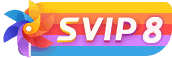

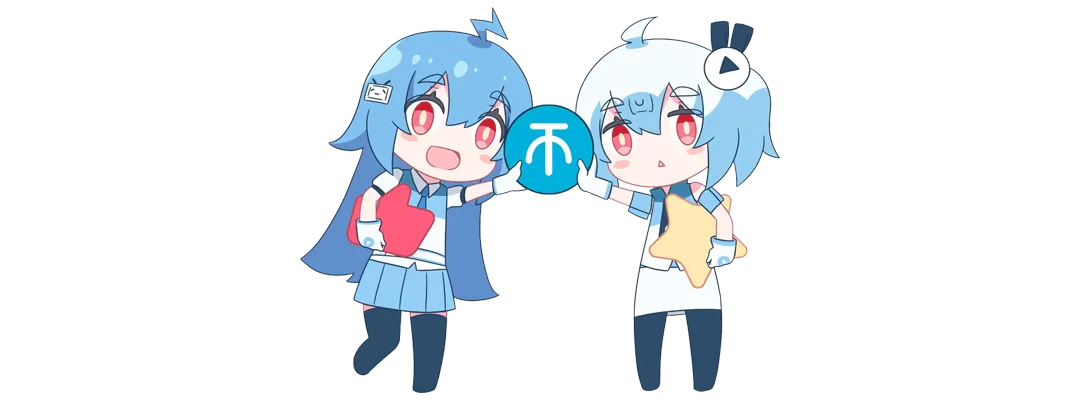

![WP主题美化教程集锦[笔记]-楊仙森万事坞](https://bg.leohi.top/meili/img/leohi/meihuabiji.png)
![2021喜剧动作《警醒》HD1080P[中英双字]-楊仙森万事坞](https://p0.meituan.net/moviemachine/c31af794101eb2ccdd31fb4e3fd70b04236578.jpg@464w_644h_1e_1c)
![[Android]没认证的电视&盒子照样看奈飞的剧 – Netflix – Kodi Edition[安卓TV端]-楊仙森万事坞](https://img.leohi.top/images/2023/02/27/0284d4b9054b.jpg)




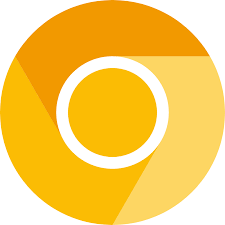







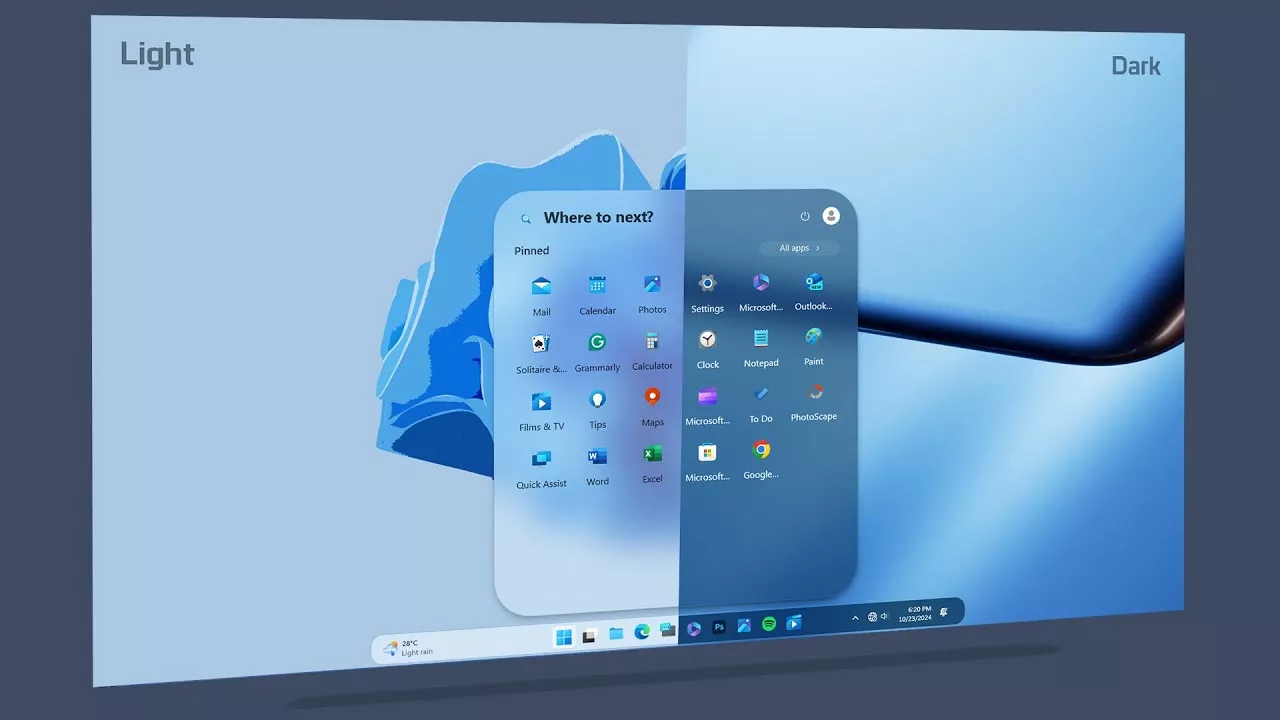



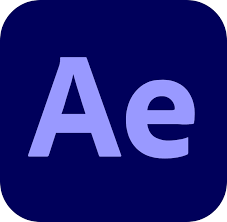




![2021刘德华喜剧犯罪《人潮汹涌》[1080P]-楊仙森万事坞](https://p0.meituan.net/movie/8a1ad4ec0d81f240e4d8c2d1b10c2ec53475644.jpg@464w_644h_1e_1c)





暂无评论内容